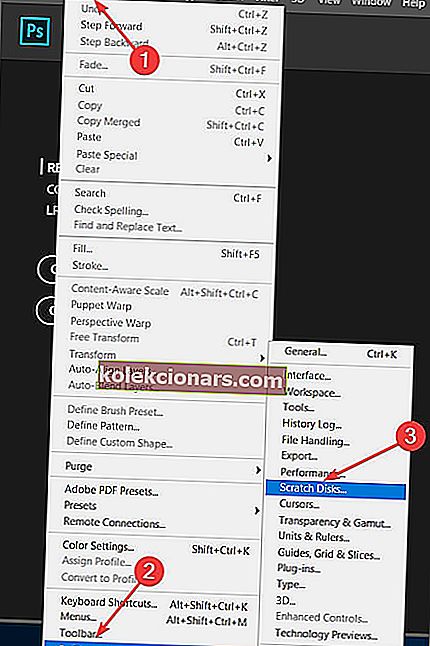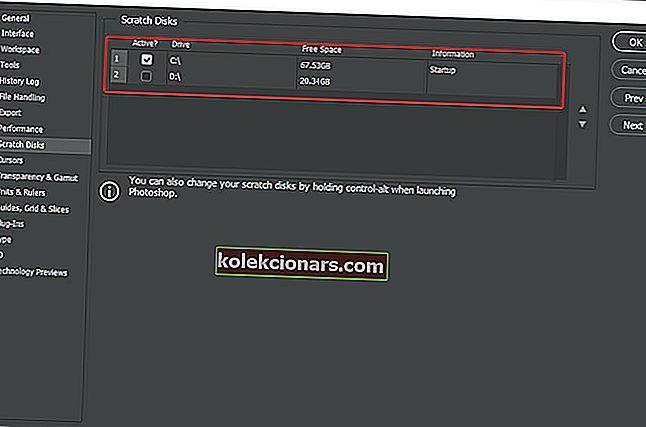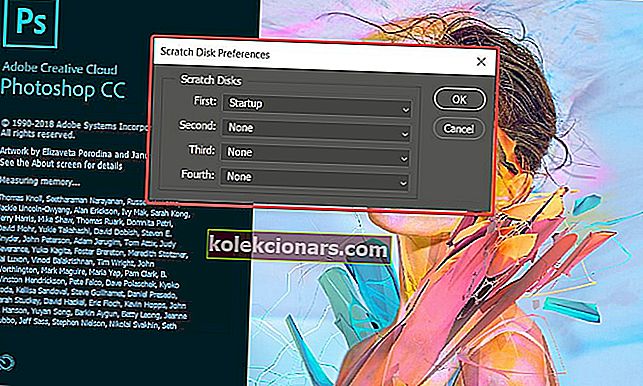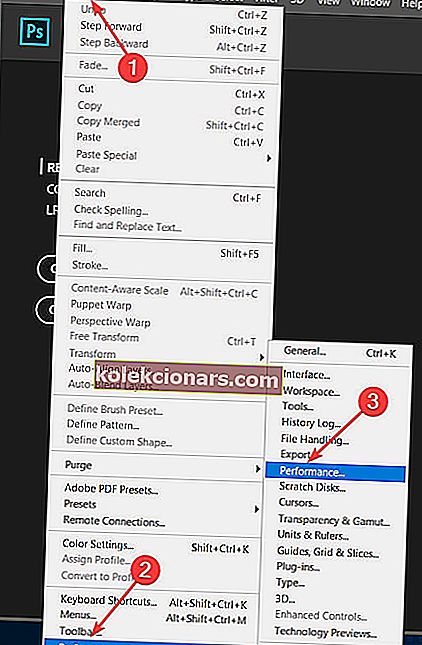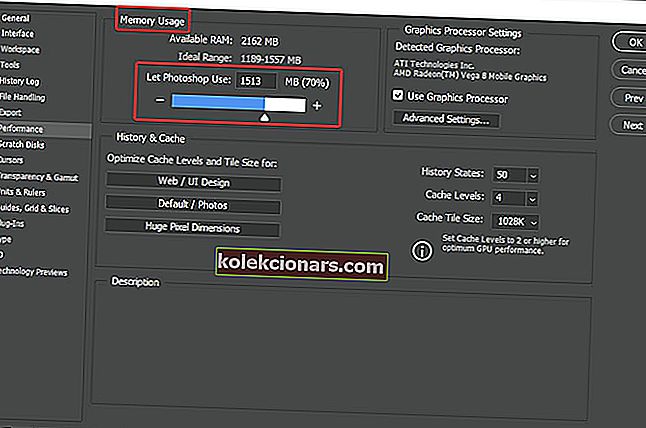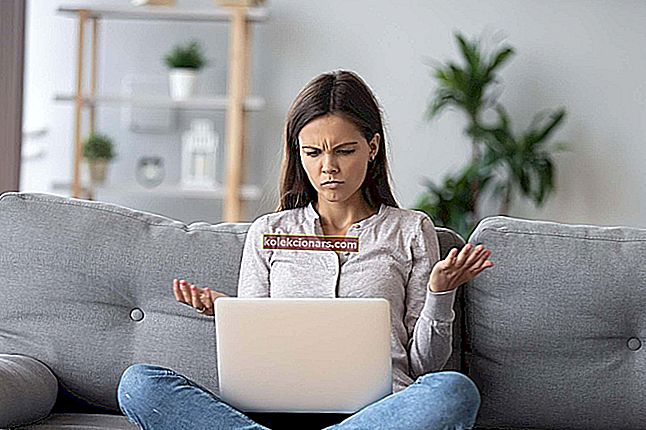- „Adobe Photoshop“ yra pirmaujanti pramonės šakų vaizdų redagavimo priemonė, apie kurią visi yra girdėję.
- Visas įrankių rinkinys daro jį vienu iš labiausiai naudojamų vaizdų redagavimo priemonių rinkoje.
- Jei jus domina vektorinis atitikmuo, geriausias pasirinkimas yra „Adobe Illustrator“.
- Norėdami rasti daugiau tokių puikių straipsnių, kaip šis, peržiūrėkite mūsų specialų „Adobe Fix“ puslapį.

„Photoshop“ yra vienas iš galingiausių grafikos redaktorių. Turėdamas daug funkcijų ir neįtikėtinai intuityvią sąsają, jis greitai tapo profesionalų ir mėgėjų pasirinkimu.
Nepaisant nuostabaus populiarumo, „Photoshop“ nėra be trūkumų ir klaidų. Viena iš dažniausiai pasitaikančių problemų, apie kurias „Windows 10“ praneša vartotojai, yra „Scratch Disk“ yra pilnas.
Kadangi „Photoshop“ naudoja jūsų standųjį diską kaip laikiną vietos saugyklą ar net kaip virtualiosios atminties saugyklą, kai jai baigiasi RAM, jis tampa „Scratch“ disku. Laikinų failų, kurie gali suaktyvinti įbrėžimų diską, skaičius yra visas.
Kaip galėčiau pašalinti „Scratch Disks“ klaidas programoje „Photoshop“? Greičiausias būdas išspręsti problemą yra pakeisti „Scratch“ disko paskirstymą. Daugeliu atvejų klaida atsiranda dėl nepakankamos saugyklos vietos.
Po to galite ištrinti „Photoshop Temp“ failus ir padidinti RAM ribą.
Kaip tai padaryti, sužinosime iš toliau pateiktų sprendimų.
Kaip pataisyti įbrėžimų diskus yra visos klaidos „Photoshop“?
- Pakeiskite „Scratch“ disko paskirstymą
- Ištrinkite laikinus failus
- Padidinkite „Photoshop“ RAM ribą
1. Pakeiskite „Scratch“ disko paskirstymą
Tai yra pirmas dalykas, kurį turėtumėte padaryti, nes tai gana paprasta ir dauguma vartotojų patvirtino, kad veikia. Norėdami pakeisti įbrėžimo disko paskirstymą, atlikite šiuos veiksmus:
- Atsisiųskite „Photoshop“ nemokamai čia
- Paleiskite „ Photoshop“ .
- Eikite į Redaguoti> Nuostatos> Įbrėžimų diskai .
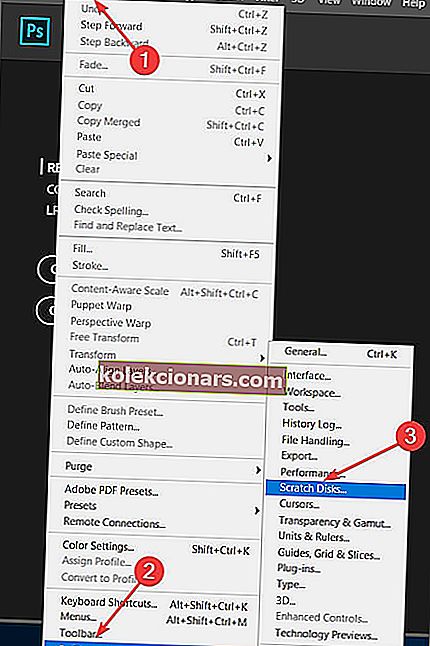
- Dabar pasirinkite norimą diską arba tą, kuriame yra daugiausia vietos.
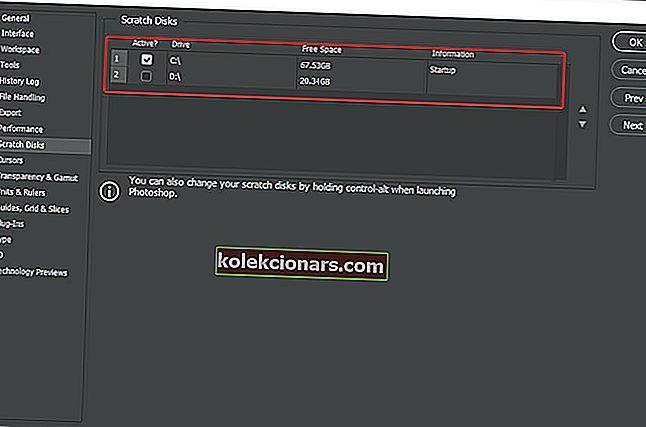
Kai kuriais atvejais vartotojai pranešė, kad dėl šios klaidos jie negali patekti į programą ir, žinoma, negali patekti į „Preferences“. Jei taip yra, atlikite šiuos veiksmus:
- Paleiskite „ Photoshop“ .
- Kai tik prasideda paleidimo procesas, palaikykite nuspaudę „ Ctrl“ + „Alt“ .
- Pasirodys langas „Scratch Disks Preferences“.
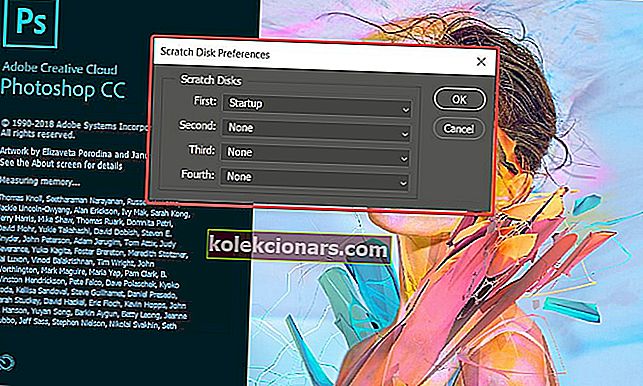
- Dabar pasirinkite norimą diską arba tą, kuriame yra daugiausia vietos.
Atminkite, kad „Photoshop“ reikia daug vietos pakeisti, ir pagal numatytuosius nustatymus ji naudos operacinę sistemą arba (C :) diską. Jei to nepakanka, būtinai pakeiskite jį į kitą, kuriame yra daug daugiau vietos.
2. Ištrinkite „Temp“ failus
Kaip jau paaiškinome, didelis temp failų kiekis gali sukelti šią klaidą. Greitas sprendimas gali būti jų ištrynimas, kad atsirastų vietos naujiems.
Tiesiog eikite į (C :)> Vartotojai> Jūsų vartotojas> „AppData“> Vietinis> Temp ir raskite visus ~ PST arba „ Photoshop Temp“ failus ir juos ištrinkite. Tą patį galite padaryti paspausdami „ Windows“ klavišą + R> įveskite% appdata% ir paspauskite „Enter“> „Local“> Temp .
Ištrynus laikinuosius failus, reikia išspręsti problemą ir klaidą.
3. Padidinkite „Photoshop“ RAM ribą
Pagal numatytuosius nustatymus „Photoshop“ naudoja tik 60% viso RAM kiekio. Jei jūsų RAM limitas yra numatytasis arba jūs jį dar labiau sumažinote, tai tik laiko klausimas, kol pateksite į įbrėžimo disko klaidą.
Norėdami padidinti RAM ribą, atlikite šiuos veiksmus:
- Paleiskite „ Photoshop“ .
- Eikite į Redaguoti> Nuostatos> Našumas .
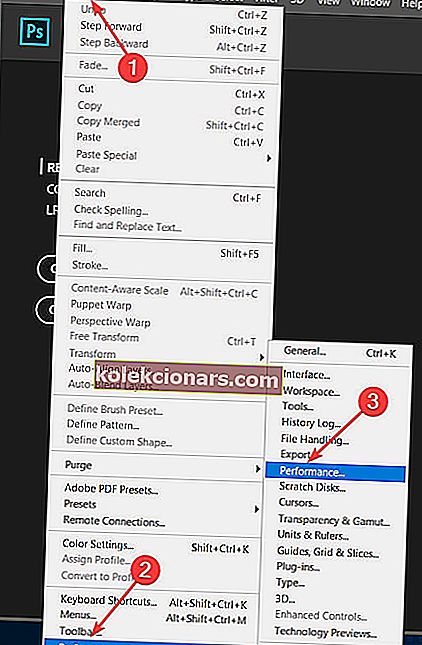
- Dalyje Atminties naudojimas pamatysite parinktį Leisti „Photoshop“ naudoti . Perkelkite žymeklį norėdami pakoreguoti norimą RAM kiekį arba įveskite skaičių laukelyje.
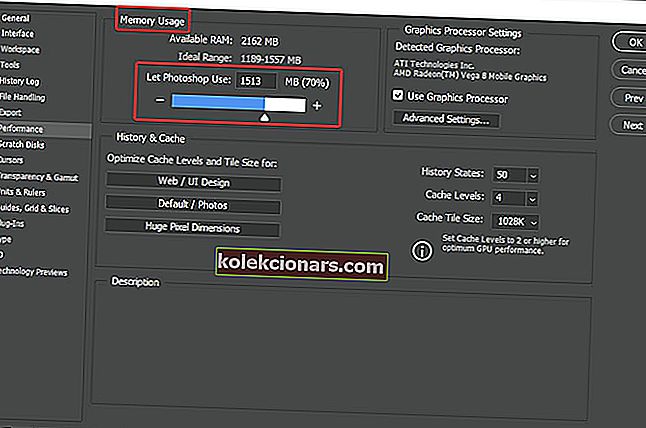
„Photoshop“ suteiks turimą RAM ir „Ideal Range“. Turėtumėte atsižvelgti į idealų diapazoną ir padidinti RAM naudojimą iki maždaug 70% arba 80%.
Atkreipkite dėmesį, kad jei viršysite šiuos skaičius, jūsų „Windows 10“ kompiuterio našumas bus pastebimas ir tai nerekomenduojama.
Viskas apie tai. Tikiuosi, kad vienas iš šių sprendimų padėjo jums atsikratyti „Scratch Disks“ yra visa klaida ir jūs galite tęsti savo nuostabius projektus.
Nepamirškite palikti kitų klausimų ir pasiūlymų toliau pateiktame komentarų skyriuje, ir mes būtinai pažvelgsime.
DUK: Sužinokite daugiau apie „Adobe Photoshop“
- Kas yra „Adobe Photoshop“?
„Adobe Photoshop“ yra rastrinis vaizdų redagavimo priemonė, kurią sukūrė, sukūrė ir platino „Adobe Inc.“. Jei ieškote vektoriniu pagrindu sukurto atitikmens, yra „Adobe Illustrator“.
- Ar galiu nemokamai atsisiųsti „Adobe Photoshop“?
Taip, „Adobe Photoshop“ galima nemokamai atsisiųsti ir išbandyti 7 dienas kartu su visomis kitomis „Adobe Creative Suite“ programomis.
- Kam naudojamas „Adobe Photoshop“?
Pirminis „Adobe Photoshop“ tikslas yra gydytis nuotraukomis. Dabar jis naudojamas tiek pagrindiniam, tiek išplėstiniam nuotraukų redagavimui.
Redaktoriaus pastaba: Šis įrašas iš pradžių buvo paskelbtas 2019 m. Gegužės mėn. Nuo to laiko jis buvo atnaujintas ir atnaujintas 2020 m. Balandžio mėn., Siekiant šviežumo, tikslumo ir išsamumo.